Jak používat příkazy Znovu a Opakovat ve Wordu 2016

Objevte, jak efektivně využívat příkazy Znovu a Opakovat ve Wordu 2016 pro opravy dokumentů a zlepšení pracovního toku.
Ve Wordu 2016 můžete nastavit nějaké podivné a zábavné formátování textu. Na kartě Domů ve Wordu 2016 ve skupině Písmo najdete tlačítko zdobené neostrým A, jak je znázorněno zde. Je to tlačítko Textové efekty a typografie.
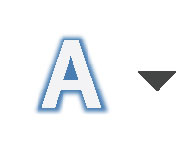
Klepnutím na toto tlačítko zobrazíte nabídku Textové efekty, jak je znázorněno na následujícím obrázku zcela vlevo. Tato nabídka obsahuje seznam speciálních textových formátů, které výrazně přesahují standardní textové dekorace. Vyberte efekt z nabídky a použijte jej na text.
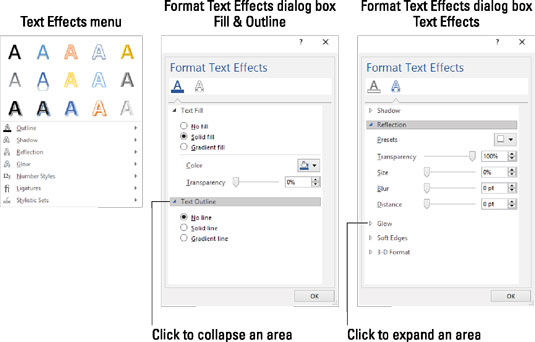
Spousta textových efektů.
Pokud efekty v nabídce nejsou přesně takové, jaké chcete, můžete si vytvořit vlastní. Můžete si vybrat vlastní efekty z podnabídek v nabídce Textové efekty a Typografie nebo můžete použít dialogové okno Formát textových efektů, zobrazené uprostřed a vpravo.
Chcete-li otevřít dialogové okno Formát textových efektů, postupujte takto:
Stiskněte Ctrl+D.
Tato klávesová zkratka vyvolá dialogové okno Písmo.
Klepněte na tlačítko Textové efekty.
Zobrazí se dialogové okno Formát textových efektů. Obsahuje dvě kategorie: Textová výplň a obrys a Textové efekty, zobrazené ve středu a vpravo na obrázku.
Manipulujte s ovládacími prvky v dialogovém okně pro přizpůsobení textových efektů.
Vyberte kategorii a kliknutím na trojúhelník rozbalte položky v podkategorii. Objeví se ovládací prvky, jak je znázorněno na obrázku, které vám umožní upravit efekt. Dialogové okno bohužel postrádá okno náhledu, takže výsledky budete muset co nejlépe odhadnout.
Klepnutím na tlačítko OK zavřete dialogové okno Formát textových efektů.
Klepnutím na tlačítko OK zavřete dialogové okno Písmo.
Efekty písma, které vyberete, ovlivní jakýkoli vybraný text v dokumentu nebo jakýkoli text, který od tohoto okamžiku napíšete.
Efekty písma se nejlépe používají pro nadpisy dokumentů a další dekorativní text.
Tlačítko Textový efekt se na starších dokumentech Wordu nebo pokud byla k vytvoření dokumentu použita starší šablona Wordu, zobrazí šedě (krok 2). Pokud je dokument založen na starší šabloně, musíte šablonu aktualizovat a poté dokument k této šabloně znovu připojit.
Objevte, jak efektivně využívat příkazy Znovu a Opakovat ve Wordu 2016 pro opravy dokumentů a zlepšení pracovního toku.
Naučte se, jak efektivně změnit stav buněk v Excelu 2010 z uzamčených na odemčené nebo z neskrytého na skrytý s naším podrobným průvodcem.
Zjistěte, jak efektivně využít překladové nástroje v Office 2016 pro překlad slov a frází. Překlad Gizmo vám pomůže překládat text s lehkostí.
Šablona ve Wordu šetří čas a usnadňuje vytváření dokumentů. Zjistěte, jak efektivně používat šablony ve Wordu 2013.
Zjistěte, jak si vytvořit e-mailová upozornění ve SharePointu a zůstat informováni o změnách v dokumentech a položkách.
Objevte skvělé funkce SharePoint Online, včetně tvorby a sdílení dokumentů a typů obsahu pro efektivnější správu dat.
Zjistěte, jak vypočítat fiskální čtvrtletí v Excelu pro různá data s použitím funkce CHOOSE.
Zjistěte, jak vytvořit hypertextový odkaz v PowerPointu, který vám umožní pohodlně navigovat mezi snímky. Použijte náš návod na efektivní prezentace.
Uložili jste nedávno svůj dokument? Náš návod vám ukáže, jak zobrazit starší verze dokumentu v aplikaci Word 2016.
Jak přiřadit makra vlastní kartě na pásu karet nebo tlačítku na panelu nástrojů Rychlý přístup. Návod pro Excel 2013.





